



撮った動画が大きい場合は、PCで編集するのが最適です。WonderFox HD Video Converter Factory Proという動画編集ソフトを使えば、簡単に大容量の動画を編集することができます。このソフトには、動画から音声を消す機能があります。動画の音量をゼロするか、動画の音声トラックを削除することで、撮った動画から音をきれいに除去可能です。そのほか、動画から音声を抽出して保存することもできます。続いては、このソフトを使って撮った動画から音を消す方法を紹介します。
関連記事:動画を音なし・無音にする
WonderFox HD Video Converter Factory Proを起動して、メイン画面で「変換」をクリックします。そして、「ファイル追加」または画面中央の「+」をクリックして、動画をソフトに追加します。次に、画面右にある形式アイコンをクリックして、動画の出力形式を選択します。
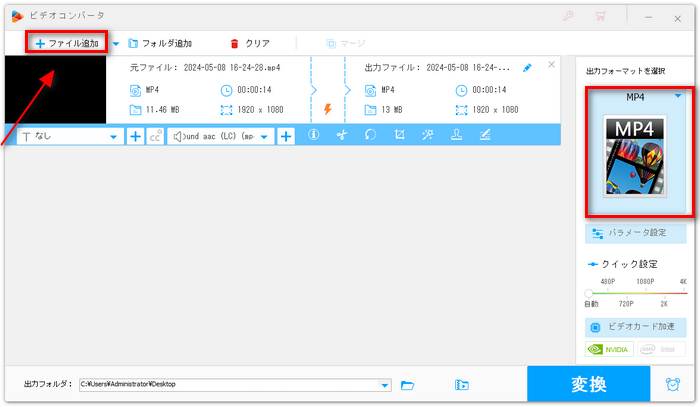
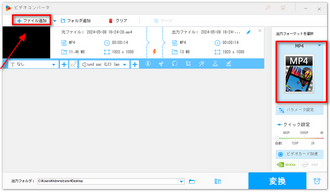
この動画音声消すソフトでは、2つの方法で撮った動画の音を消すことができます。
方法1、画面右にある「パラメータ設定」アイコンをクリックします。「ボリューム」を0%に調整して、「OK」をクリックしてます。
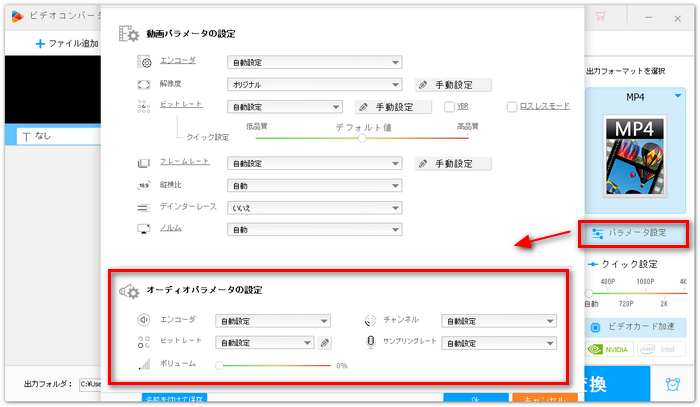
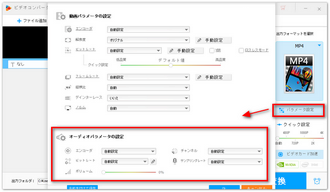
方法2、音声トラック欄にある音声トラックのチェックを外して、無効にします。音声トラック欄は読み込んだ動画の下のツールバーにあります。
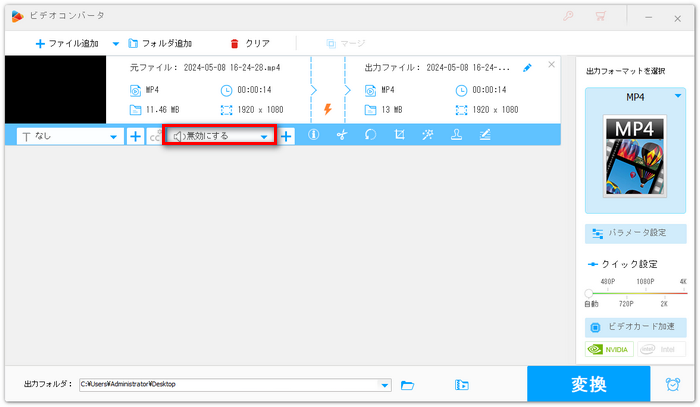
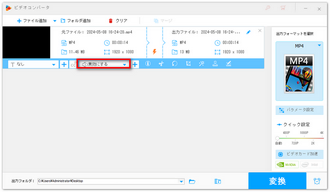
画面下の「▼」をクリックして、動画の保存先を指定します。最後に、「変換」をクリックして、音声を消した動画を出力します。
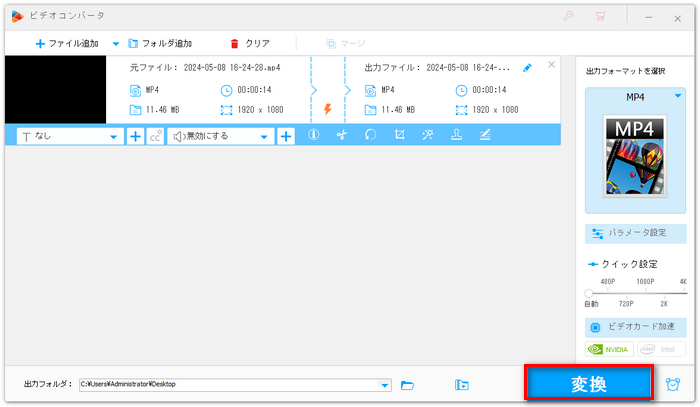
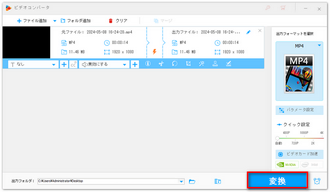
CapCut(キャップカット)はバイトダンス社が開発された動画編集アプリです。CapCutには豊富な動画編集機能が搭載されています。このアプリにより、撮った動画から音を消すことができます。また、CapCutはiPhone、Androidだけでなく、パソコンでも使うことが可能です。しかし、モバイル版とパソコン版のCapCutの操作画面はちょっと違います。パソコンでCapCutを使って動画から音を消す方法はこちらの記事をご参照ください。
スマホでCapCutを使って撮った動画から音を消す方法:
ステップ1、CapCutを開き、「新しいプロジェクト」をタップします。そして、撮った動画を選択して「追加」をタップします。
ステップ2、「クリップの音声をミュート」をタップします。
ステップ3、画面右上の「1080P」ボタンをタップします。動画の解像度やフレームレートなどを設定します。最後に、画面右上の「↑」ボタンをタップすると、撮った動画から音声を消すことができます。
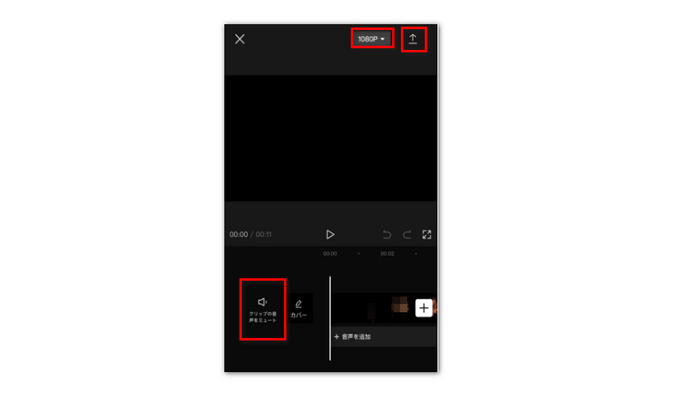
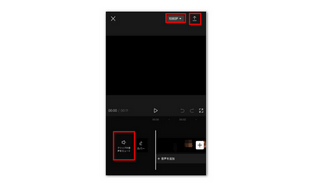
以上では、撮った動画から音を消す方法について紹介しました。多くの動画編集ツールは動画から音声を消す機能を提供しています。興味があれば、今回で紹介した動画編集ツールだけでなく、他の動画編集ツールも試してみてください。
利用規約 | プライバシーポリシー | ライセンスポリシー | Copyright © 2009-2025 WonderFox Soft, Inc. All Rights Reserved.